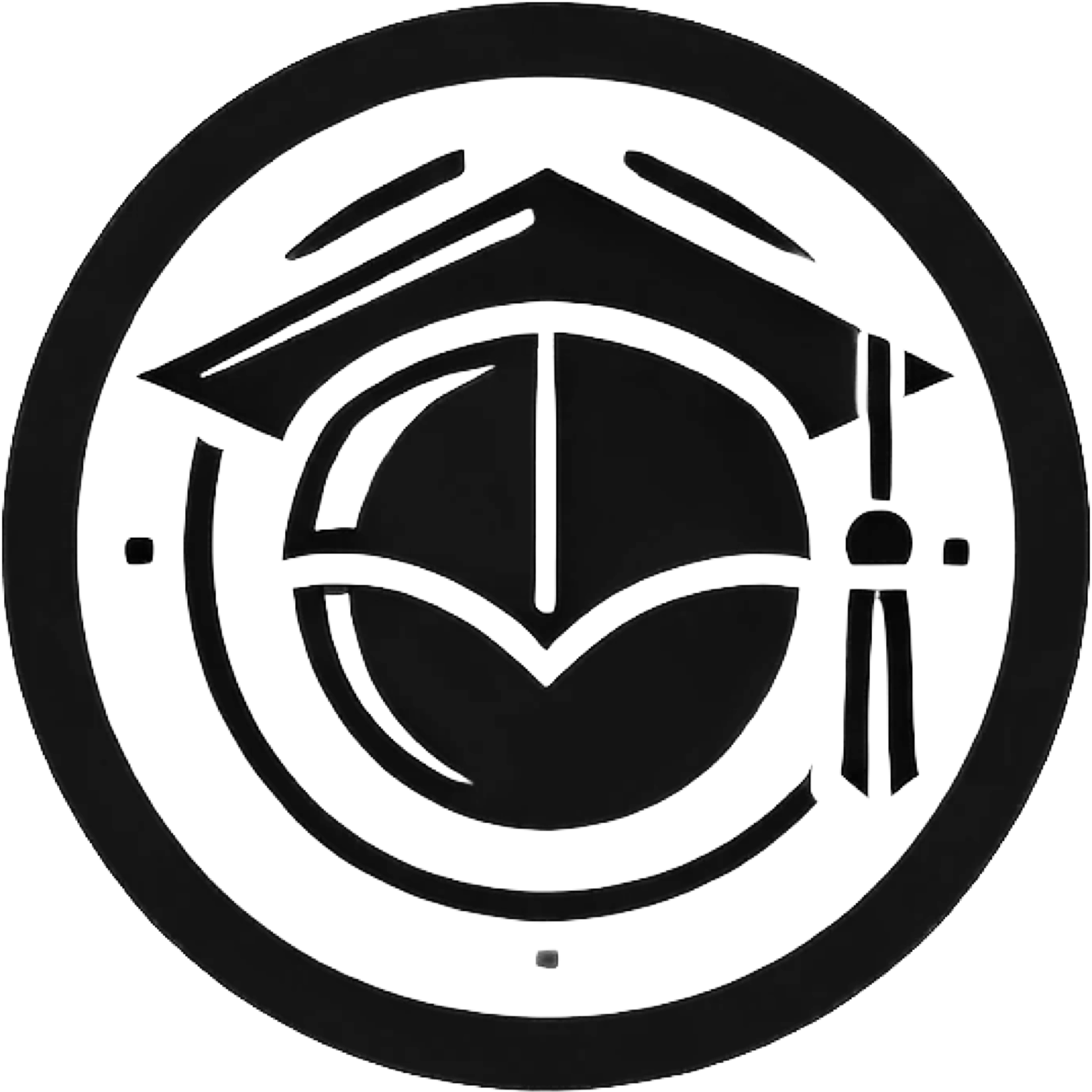eduroam® auf Adnroid einrichten
Mit eduroam® hast du WLAN-Zugang auf dem gesamten Campus der Universität Ulm - sowie an vielen Hochschulen weltweit. Diese Anleitung zeigt dir, wie du die Verbindung einfach über die App „geteduroam“ einrichtest.
5. Oktober 2025Jan Bulling1 Min
📲 1. App herunterladen
Lade die offizielle App „geteduroam“ aus dem App Store:
👉 geteduroam im Google Play Store
🔎 2. Universität auswählen
- Öffne die App nach der Installation
- Gib im Suchfeld „Ulm University“ ein und wähle den passenden Eintrag aus
🔐 3. Anmelden mit kiz-Zugang
- Benutzername:
vorname.nachname@uni-ulm.de - Passwort:
Dein kiz-Passwort (identisch mit dem Passwort z. B. für Moodle)
✅ 4. Verbindung bestätigen
- Tippe auf „Erlauben“, wenn du zur Profilinstallation aufgefordert wirst
- Anschließend auf „Verbinden“ klicken
Dein Gerät verbindet sich nun automatisch mit eduroam.
👁️ 5. Verbindung prüfen
Sobald du dich im WLAN der Universität befindest, kannst du überprüfen, ob dein Gerät erfolgreich mit eduroam® verbunden ist:
- Am unteren Rand der Ulmiversität erscheint automatisch der Hinweis "Verbunden mit eduroam®".
📎 Hinweise
- Bei Passwortänderung musst du die Einrichtung erneut durchführen
- Bei Problemen hilft der kiz-Support:
✉️ support@kiz.uni-ulm.de
🌐 kiz - Netzwerkdienste